원격제어 프로그램 무료 - 구글 크롬 원격 데스크톱 (구글 아이디 사용,설치)
구글 ID로 내 기기를 원격으로 조정하고 싶을때 사용 가능한 방법이에요!
아래 방법대로 따라만 오세요!
↓ 요약
설치하기
1. 검색창에서 '구글 원격데스크톱' 검색하여 Chrome 원격 데스크톱에 접속합니다.
2. 내 컴퓨터에 액세스를 클릭합니다.
3. 원격 액세스 설정에서 다운로드버튼을 클릭합니다.
4. 해당파일을 설치 후 [동의 및 설치]를 클릭합니다.
5. 원격 액세스 설정에서 [사용]을 클릭합니다.
6. 해당 PC/노트북에 이름을 작성하고 [다음]을 클릭합니다.
7. PIN (6자리 숫자) 암호를 작성하고 [시작]을 클릭합니다.
8. 원격 액세스에 '이 기기' 표시를 확인하면 원격 가능해요!
※ 같은 구글 ID로 접속시 PIN 번호만 입력하여 사용 가능
(완료!)
내 PC 연결하기
1. 원격 액세스에서 셋팅된 이름을 클릭합니다.
2. 작성된 PIN (6자리 숫자) 암호를 입력하고 > 버튼을 클릭합니다.
(완료!)
↓ 상세설명
설치하기
1. 검색창에서 '구글 원격데스크톱' 검색하여 Chrome 원격 데스크톱에 접속합니다.

2. 내 컴퓨터에 액세스를 클릭합니다.

3. 원격 액세스 설정에서 다운로드버튼을 클릭합니다.

4. 해당파일을 설치 후 [동의 및 설치]를 클릭합니다.
( 다른이름 으로 저장 )

(설치)

( 동의 및 설치 )
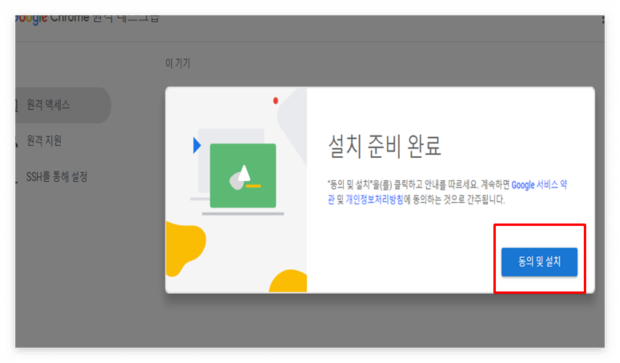
5. 원격 액세스 설정에서 [사용]을 클릭합니다.
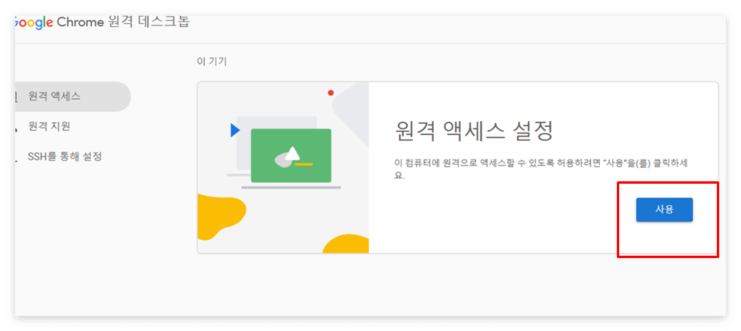
6. 해당 PC/노트북에 이름을 작성하고 [다음]을 클릭합니다.
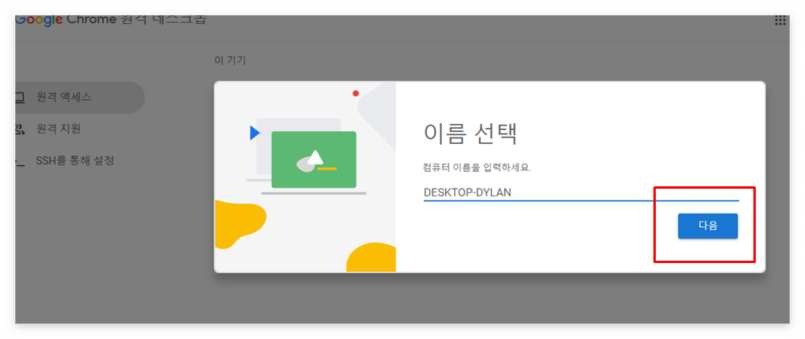
7. PIN (6자리 숫자) 암호를 작성하고 [시작]을 클릭합니다.
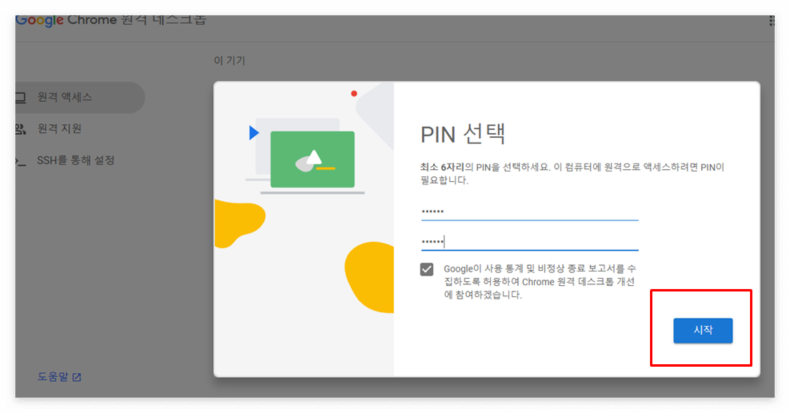
8. 원격 액세스에 '이 기기' 표시를 확인하면 원격 가능해요!
※ 같은 구글 ID로 접속시 PIN 번호만 입력하여 사용 가능
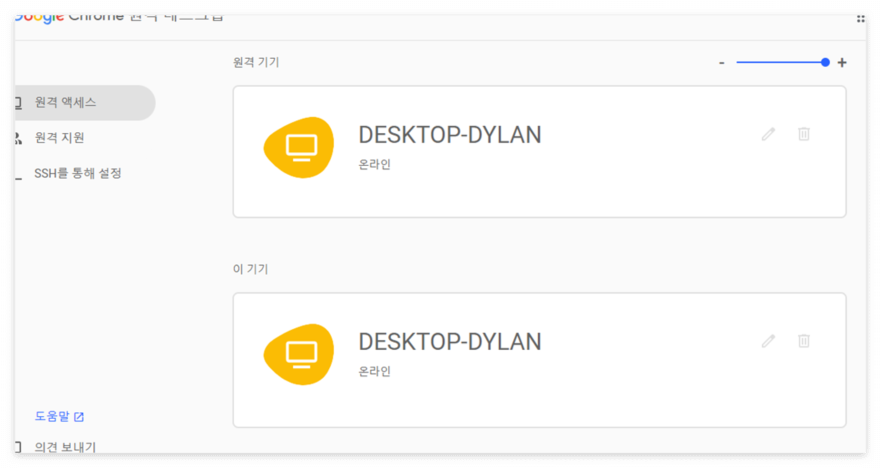
내 PC 연결하기
1. 원격 액세스에서 셋팅된 이름을 클릭합니다.
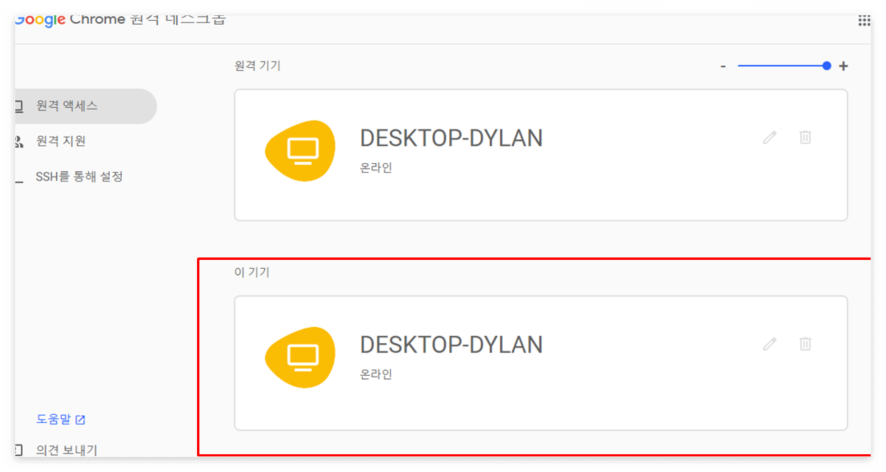
2. 작성된 PIN (6자리 숫자) 암호를 입력하고 > 버튼을 클릭합니다.
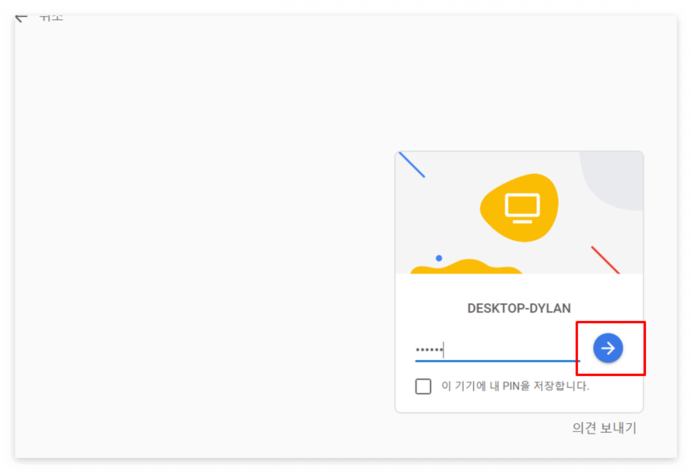
아래를 링크를 클릭해서 다른 원격 사용 방법을 알아보세요!
'Tips' 카테고리의 다른 글
| PDF 나누기(분할) 무료 사이트 - SmallPDF / PDF 파일 페이지 나누기 (0) | 2025.03.04 |
|---|---|
| PDF 합치기(병합),파일 나누기(분할) 무료 사이트 - SmallPDF _ feat. 서명,주석 페이지번호 / PDF 파일 페이지 합치기 (0) | 2025.03.04 |
| 📱 모바일 신분증 앱 발급방법 & 모바일 건강보험증 앱 발급 - 주민등록증 없을때 / 신분증 분실 / 주민등록등 앱 (0) | 2025.03.04 |
| 삼일절(3.1운동) 역사와 의미: 대한민국 독립의 대한 감사🔥 (1) | 2025.03.01 |
| [🔥 놀라운 변신] 눅눅해진 과자 15초만에 바삭하게 살리는 방법 | 전자레인지 활용 꿀팁 (0) | 2025.02.25 |



댓글